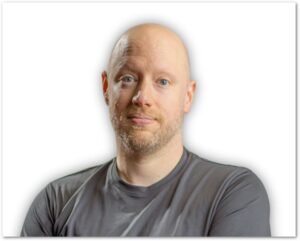Det är ofta en bra idé att inkludera videor i sina artiklar. Detta för att du alltid ska fokusera på att svara på sökintentionen, alltså det dina besökare sökt på via en sökmotor. Och svarar du på sökintentionen på ett bättre sätt med en video, då ska du också inkludera en video.
Värt att tänka på är samtidigt att du inte måste ha producerat videon själv. Många publiceringssystem tillåter nämligen att du bäddar in videor från Youtube som andra har skapat.
Du ska även veta att videor du skapar själv ger ett mer personligt och proffsigt intryck, men det är samtidigt långt ifrån ett krav att skapa sina egna videor.
När du skapat dina videor ligger de på din dators lagringsplats, men för att andra ska kunna titta på dem måste du ladda upp dem på nätet. Om du har en WordPress-webbsida kan du välja att antingen ladda upp videon till ditt webbhotell, alternativt en extern tjänst såsom Youtube.
När du laddar upp dina videor till webbhotellet i stället för en videoplattform får du räkna med att videon tar upp mycket plats samtidigt som din webbsida laddas långsammare. Även du bara laddar upp en kort video tar den så mycket plats att laddningstiden påverkas rejält.
Då laddningstiden för din webbsida är en rankingfaktor, det vill säga en faktor som avgör hur bra du rankar på Google, är den bästa lösningen att leta efter ett bättre alternativ.
Det finns många videotjänster på nätet, men vill du ha visningar och en modern videospelare som du kan bädda in på din webbsida, då är Youtube det enda vettiga alternativet.
När du väljer att ladda upp dina videor på Youtube är det videoplattformen som står för alla prestandatunga saker, vilket medför att laddningstiden för din webbsida i princip inte påverkas alls.
Det finns till och med tillägg för WordPress som kan förladda dina videor och spara tumnagelbilderna lokalt, vilket snabbar på laddningstiden ytterligare. Två exempel på sådana program är Youtube Lyte (gratis) och Litespeed (gratis).
Vi rekommenderar att du spelar in videor som passar ändamålet. Så om du exempelvis publicerat en artikel i guideformat där du installerar Windows 11, då passar en instruktionsvideo bäst där du i din tur installerar Windows 11.
Samma sak gäller om du skulle publicera en artikel med en produktrecension. I det fallet ska videon ta upp viktiga saker som du tar upp i artikeln såsom exempelvis prestanda, prisvärdhet, funktioner och hållbarhet.
Som du ser nedan skapar personerna bakom Linus Tech Tips professionella Youtubevideor. Den video du ser på bilden kan du titta på via den här länken.

iTop Screen Recorder är det program vi använder oss av när vi tar skärmavbilder och spelar in videor för den här webbsidan.
Programmet finns i två versioner; en gratis- och en premiumversion.
OBS: Värt att tänka på är att länken som går till iTop Screen Recorder är en så kallad affiliatelänk som används inom affiliatemarknadsföring. Om du klickar på den får du samma pris som om du hade besökt webbsidan direkt, samtidigt som du stödjer SEO-texters blogg och vårt arbete med att ge dig fler gratis råd och tips inom SEO.
Med gratisversionen kan du:
Med premiumversionen får du tillgång till alla funktioner som gratisversionen erbjuder, inklusive att du:
Värt att tänka på är att programmet fungerar tillsammans med Windows 7, Windows 10 eller Windows 11. iTop Screen Recorder fungerar alltså inte med datorer som har ett MacOS-system.


iTop Screen recorder fungerar med dessa format
Så mycket kostar iTop Screen Recorder
iTop Screen Recorder kostar från cirka 300 kr (32 dollar) per år. Du kan även välja att använda gratisversionen, men då får du stå ut med begränsningar såsom att du inte får spela in videor som är längre än 5 minuter.
Adobe Captivate är ett skärminspelningsprogram från mjukvaruföretaget Adobe som bland annat ligger bakom lite mer kända Photoshop och After Effects. Med Adobe Captivate kan du bland annat spela in din skärm och dina spelsessioner, precis som du kan göra med iTop Screen Recorder.
Den största skillnaden mot likvärdiga program är att du får tillgång till mer avancerade funktioner med Adobe Captivate. Med det programmet kan du bland annat redigera VR-videor och så även de skärmavbilder du tar. Men allt som allt kostar Adobe Captivate lite mer än vad det smakar.

Du får tillgång till en 30 dagars gratis provperiod, men efter den måste du betala cirka 3 600 kr/år eller en engångssumma på omkring 13 000 kronor för att köpa programmet. Det är en lite väl saftig prislapp med tanke på att många av konkurrenterna erbjuder snarlika funktioner till ett betydligt lägre pris.
TechSmith Camtasia är ett kraftfullt videoinspelningsprogram som vi på SEO-texter använder oss av. Det är enkelt att starta nya projekt..
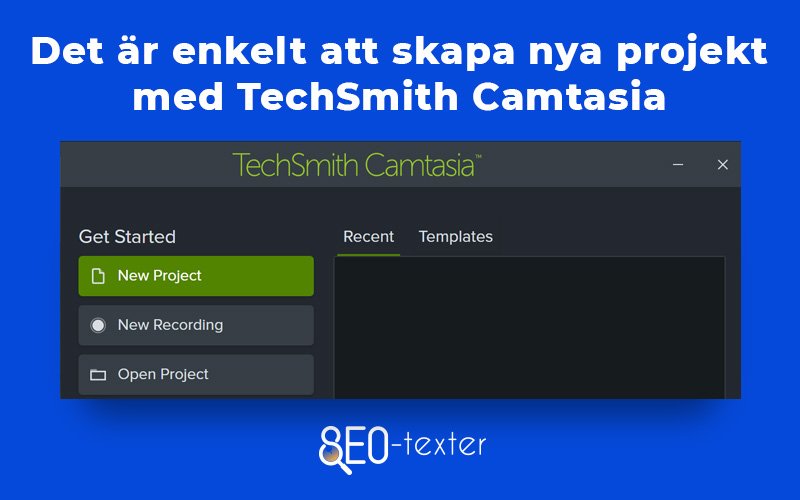
..och alla videor du skapar samlas i ett på ett smidigt sätt i ett mediebibliotek:

Det finns även en kraftfull funktion som gör att du kan skapa snygga introduktioner som läggs till automatiskt för varje ny video du spelar in.
Men är det värt det att skaffa TechSmith Camtasia?
Ja, men bara om du tänker redigera videor regelbundet, för programmet kostar faktiskt en hel del. Vi köpte premiumversionen för några år sedan för omkring 2 500 kr. Den fungerar utmärkt, men värt att notera är samtidigt att fria uppgraderingar inte inkluderas i det priset.
Den senaste versionen av Camtasia kostar cirka 3 200 kr, och för att vi ska få den versionen av Camtasia behöver vi betala cirka 700 kr i form av en engångssumma. Sen när nästa version släpps, då måste vi betala 700 kr till och så vidare.
Till Camtasias försvar finns programmet faktiskt som en prova på-version, men den fungerar bara för att du ska kunna lära dig om alla funktioner. Detta då alla videor får en superstor vattenstämpel som du måste köpa premiumversionen för att kunna få bort.
Vi använder idag både TechSmith Camtasia och iTop Screen Recorder, och vi har även provat testversionen av Adobe Captivate.
iTop Screen Recorder är det bästa allroundvalet som ger dig mest för pengarna. Adobe Captivate är i sin tur bäst för experter, medan TechSmith Camtasia fungerar bäst för semi-professionella videoskapare som ofta producerar nya videor.
Läs mer: Så lyckas du med SEO inom finans.
Nej, det är inte svårt att spela in sin skärm från Windows 7, 10 eller 11. Du behöver endast en någorlunda ny dator och ett inspelningsprogram såsom iTop Screen Recorder eller TechSmith Camtasia. Själva inspelningen är 100 % självförklarande; det är bara att trycka på "play" och "stop".
Det kostar i regel mellan 0 och 13 000 kr att spela in sin skärm. Faktorer som avgör priset inkluderar vilka funktioner som erbjuds, vilken inspelningskvalitet som erbjuds samt hur bra inspelningsalgoritm det finns. De bästa algoritmerna ger dig perfekt kvalitet trots att du har en gammal dator.
Ja, det är bra för din SEO att spela in video från skärmen. De SEO-mässiga fördelar du vinner på det är bland annat att besökarna stannar längre vilket påverkar något som kallas för dwell time. Andra viktiga fördelar för din SEO är att du i regel får fler tillbakalänkar som stärker din tillbakalänksprofil.
Värt att notera är att det är idealt att spela in skärm, ljud och video samtidigt. Detta då du således får en mer personlig kontakt med de som tittar på videon, och sannolikt även mer organisk trafik till din webbsida.